Comment résoudre l'erreur de connexion CAA50021 dans les applications Microsoft 365
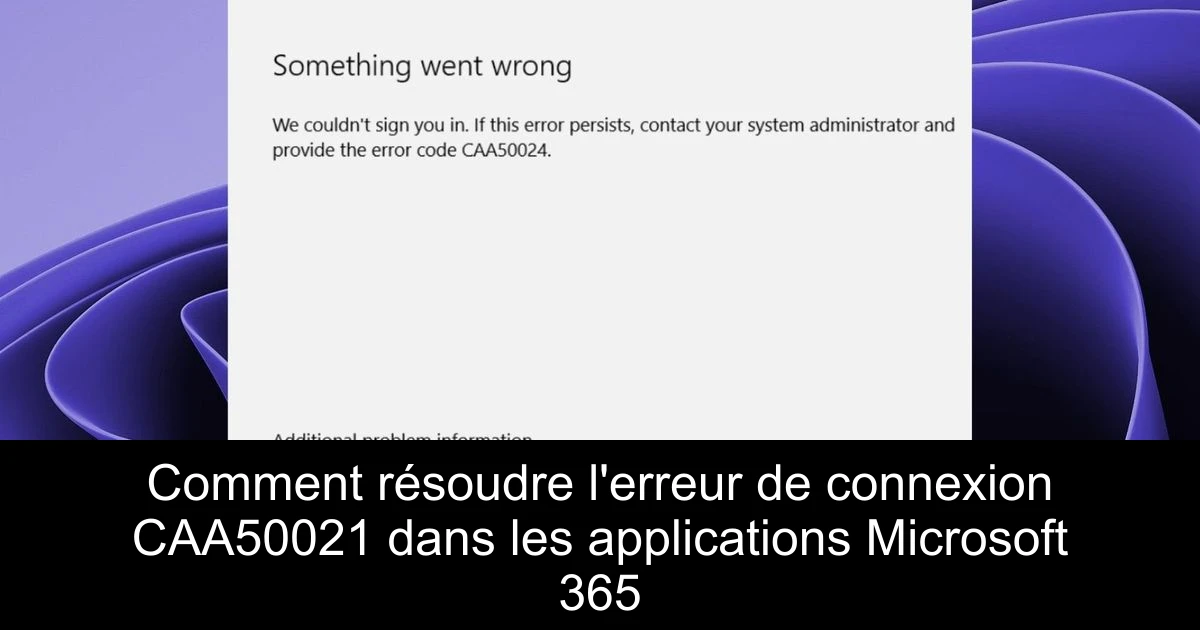
Si vous rencontrez l'erreur de connexion CAA50021 en tentant d'accéder à vos applications Microsoft 365, ne vous inquiétez pas. Cette erreur est assez courante et peut être résolue avec quelques étapes simples. Dans cet article, nous allons explorer les méthodes les plus efficaces pour corriger ce problème. Que vous soyez en train de travailler, d'étudier ou même de jouer, ces solutions vous permettront de retrouver rapidement l'accès à vos outils Microsoft. Allons-y et découvrons les étapes à suivre!
1. Reliez votre appareil à un compte professionnel ou scolaire
- Appuyez sur la touche Windows et sélectionnez Paramètres.
- Cliquez sur Comptes et dans le panneau de gauche, choisissez Accès au travail ou à l'école.
- Si vous avez un compte professionnel ou scolaire lié, déconnectez-le.
- Cliquez sur Connecter, puis sur Ajouter un compte de travail ou scolaire.
- Suivez les instructions à l'écran pour reconnecter votre appareil à Azure.
- En option, certains utilisateurs recommandent de supprimer votre appareil du Centre d'administration Azure.
2. Ré-enregistrez votre appareil avec Azure
- Ouvrez le menu Démarrer, tapez cmd dans la barre de recherche et cliquez sur Exécuter en tant qu'administrateur.
- Dans l'invite de commande, tapez : dsregcmd /leave.
- Accédez à l'emplacement suivant et supprimez les entrées MS-Organization-Access et MS-Organization-P2P-Access : Current User\Personal\Certificates.
- Rouvrez l'invite de commande et tapez : dsregcmd /status. L'état AzureAdJoined doit afficher Non.
- Cliquez de nouveau sur le menu Démarrer, recherchez Planificateur de tâches et ouvrez-le.
- Naviguez jusqu'à la bibliothèque du Planificateur de tâches et sélectionnez Microsoft, puis Windows, et enfin Joindre le lieu de travail. Activez la tâche Automatic-Device-Join en faisant un clic droit dessus.
3. Modifiez les paramètres de la stratégie d'accès conditionnel
Accédez aux paramètres de la stratégie d'accès conditionnel et excluez les éléments suivants de toutes les applications cloud :
- Microsoft Command Service
- Microsoft Activity Feed Service
- Microsoft Directory Device Service
Enregistrez les modifications une fois ces ajustements effectués.
4. Ajustez les paramètres Azure
- Accédez au Centre d'administration Azure AD, puis sélectionnez Appareils.
- Assurez-vous d'activer l'option permettant aux utilisateurs d'enregistrer leurs appareils avec Azure AD.
- Enregistrez les modifications et essayez de vous reconnecter.
- Si vous ne souhaitez pas Vous enregistrer avec Azure, choisissez l'application uniquement lors de son lancement.
5. Réinstallez Office
Pour les cases les plus extrêmes, envisagez de réinstaller Office. Voici comment procéder :
- Retirez votre compte de messagerie des paramètres Outlook.
- Pressez les touches Windows + X et sélectionnez Applications installées.
- Trouvez Office dans la liste, cliquez sur les trois points à côté et choisissez Modifier.
- Suivez les étapes pour réinstaller le programme.
- Rouvrez Outlook et reconnectez-vous à Exchange. Cette solution peut s'avérer efficace si l'erreur CAA50021 persiste.
Conclusion
L'erreur de connexion CAA50021 peut sembler intimidante, mais en suivant les étapes décrites ci-dessus, vous devriez pouvoir la résoudre sans trop de difficultés. Que ce soit en re-liant votre appareil à un compte approprié ou en ajustant vos paramètres Azure, chaque méthode a le potentiel d'améliorer votre expérience utilisateur. N'hésitez pas à tester ces solutions et à nous faire part de vos résultats dans la section des commentaires. Restez toujours à jour avec les dernières informations et astuces pour maximiser votre utilisation des applications Microsoft 365.
Passinné en jeuxvidéo, high tech, config PC, je vous concote les meilleurs articles Nous nous aidons de l'IA pour certain article, si vous souhaitez nous participer et nous aider hésitez pas à nous contacter

Newsletter VIP gratuit pour les 10 000 premiers
Inscris-toi à notre newsletter VIP et reste informé des dernières nouveautés ( jeux, promotions, infos exclu ! )




















